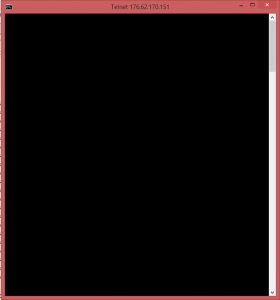Installeer de Telnet client:
- Klik rechts op de Start knop in Windows 10.

- Kies Programma’s en Onderdelen.

- Kies Windows Onderdelen In of Uitschakelen.
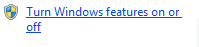
- Zoek de Telnet Client en vink die aan. Wacht even terwijl Telnet geactiveerd wordt, klik vervolgens op Sluiten.
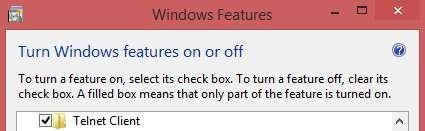
Controleer de server poort:
- Tik het volgende commando in en vul daarbij uw servernaam of het IP-adres in en de poort die je wilt controleren:
telnet naam.server.com 80
OF
telnet xxx.xxx.xxx.xxx 80
![]()
- Indien connectie gelegd wordt, betekent dit dat de poort open is – je krijgt een blanco pagina te zien en de naam van jouw venster verandert naar Telnet.